Si fa uns anys treballàvem amb una versió anterior de Moodle, possiblement hem exportat alguna vegada les pàgines d’un wiki. Així es pot crear un volum consolidat de totes les aportacions i es pot repartir entre els participants. Un bon record de l’assignatura!
Amb les últimes versions de Moodle això ja no és possible, o com a mínim no d’una forma natural i senzilla. Però, tot i així, tenim diverses opcions per exportar el continguts d’un wiki. Aquí n’expliquem dues.
En tots dos casos el punt de sortida serà la pantalla inicial del wiki d’interès, però oberta en una pestanya nova, o sigui, sense el marc superior vermell del Campus Virtual UVic-UCC. A l’exemple, veiem la primera pàgina d’un wiki amb el títol “Estratègia corporativa”:
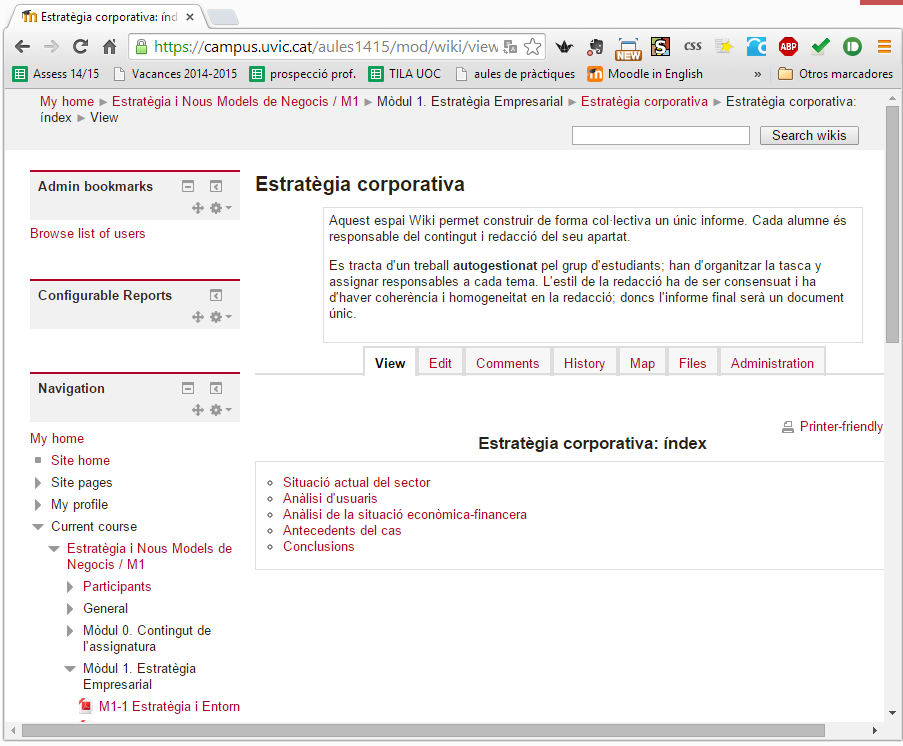
Pàgines individuals en format PDF
A continuació, cliquem en l’enllaç “Printer-friendly” i, a la finestra emergent, en “Print” i escollim l’opció d’imprimir a PDF. Amb aquest sistema podem imprimir les pàgines del wiki una per una.
Tot un wiki de cop
A la pantalla de captura superior, primer minimitzem tots els blocs laterals de l’esquerra, fent servir el botó amb fletxa:
![]()
A continuació, fem servir el botó de Cerca superior (en anglès, “Search wikis”), sense entrar cap text al camp de cerca. El resultat de la cerca serà totes les pàgines del wiki, probablement en ordre alfabètic dels títols de pàgina. A continuació, farem servir el botó secundari del ratolí per poder triar “Imprimir…” del menú contextual i imprimir cap a un fitxer PDF. Aquest PDF tindrà la descripció del wiki i totes les seves pàgines.

